
- •Рисование отрезков в Autodesk AutoCad Общие сведения об Autodesk AutoCad
- •Ход работы.
- •Работа с прикладной программой PowerPoіnt Общие сведения об PowerPoіnt
- •Ход работы.
- •Построение графиков в программе Mathcad. Общие сведения об Mathcad
- •Создание графика
- •Ход работы.
- •Работа с программы-архиваторы WinRar и WinZip Общие сведения о архиваторах
- •Ход работы.
- •Работа с табличным процессором Microsoft Exсel. Общие сведения о табличном процессоре Excel
- •Автозамена и автозаполнение содержимого ячеек
- •Ход работы.
- •Лабораторная работа№6 Графический редактор Visio Общие сведения
- •Создание нового документа
- •Добавление фигуры
- •Текстовая вставка
- •Набор формул
- •Ход работы. Создание простейшего рисунка
- •Создание блок-схем
Построение графиков в программе Mathcad. Общие сведения об Mathcad
Программа Mathcad:
- позволяет вводить, редактировать и форматировать как текст, так и математические выражения;
- проводит расчеты по введенным формулам;
- проводит аналитические вычисления.
Создатели Mathcad сделали все возможное, чтобы пользователь, не обладающий специальными знаниями в программировании, мог в полной мере приобщиться к достижениям современной вычислительной науки и компьютерных технологий. Для эффективной работы с редактором Mathcad достаточно базовых навыков пользователя. С другой стороны, профессиональные программисты могут извлечь из Mathcad намного больше, создавая различные программные решения, существенно расширяющие возможности, непосредственно заложенные в Mathcad.
Создание графика
1. На панели инструментов Graph (График) поместите курсор ввода в то место документа, куда требуется вставить график.
![]()
2. Если на экране нет панели Graph (График), вызовите ее нажатием кнопки с изображением графиков на панели Math (Математика).
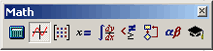
3. Нажмите на панели Graph (График) кнопку X-Y Plot для создания декартового графика (рис. 1.22) или другую кнопку для иного желаемого типа графика.
4. В результате в обозначенном месте документа появится пустая область графика с одним или несколькими местозаполнителями (рис. 1, слева). Введите в местозаполнители имена переменных или функций, которые должны быть изображены на графике. В случае декартова графика это два местозаполнителя данных, откладываемых по осям Х и Y.
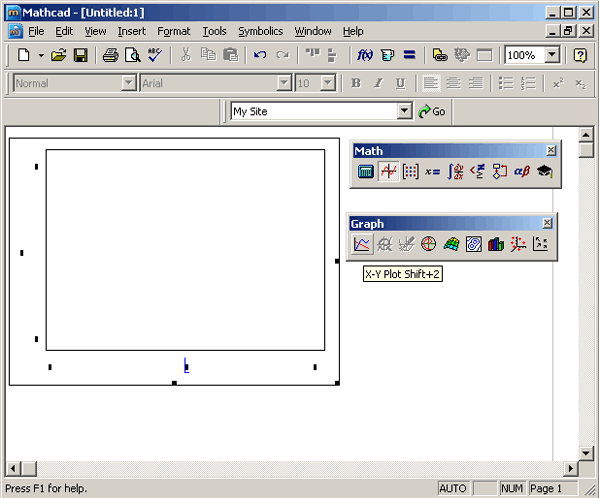
Рис. 1. Создание декартового графика при помощи панели Graph
Если имена данных введены правильно, нужный график появится на экране. Созданный график можно изменить, в том числе меняя сами данные, форматируя его внешний вид или добавляя дополнительные элементы оформления.
Цель лабораторной работы: ознакомиться с построением графиков в программе Mathcad. Построение графиков функции, векторов.
Ход работы.
Построение X-Y графика функции
Быстрое построение графика, заключается во введении функции в один из местозаполнителей (например, у оси Y), а имени аргумента — в местозаполнитель у другой оси (рис. 1.2).
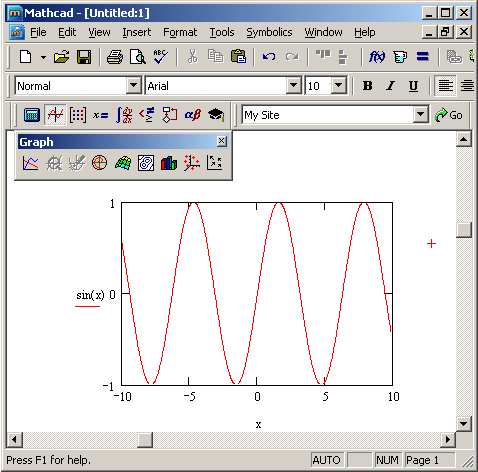
Рис. 1.2. Быстрое построение графика функции
В результате Mathcad сам создает график функции в пределах значений аргумента, по умолчанию принятых равными от -10 до 10. Разумеется, впоследствии можно поменять диапазон значений аргумента, и график автоматически подстроится под него.
Необходимо заметить, что если переменной аргумента функции было присвоено некоторое значение до построения в документе графика, то вместо быстрого построения графика будет нарисована зависимость функции с учетом этого значения.
Построение X-Y графика двух векторов
Самый простой и наглядный способ получить график — сформировать 2 вектора данных, которые будут отложены вдоль осей Х и Y. Последовательность построения графика двух векторов Х и Y показана на рис. 1.3.
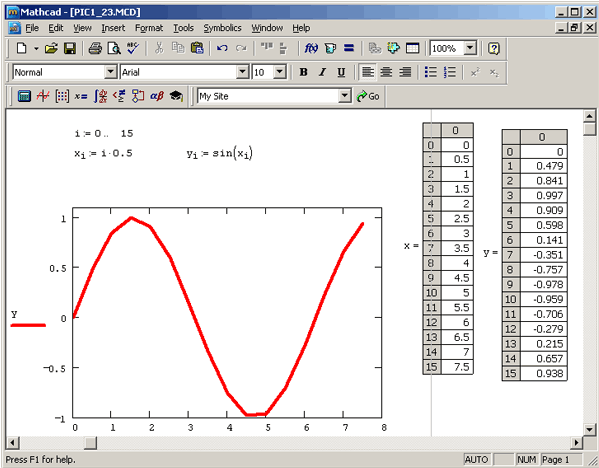
Рис. 1.3. X-Y график двух векторов
В этом случае в местозаполнители возле осей вводятся просто имена векторов. Также допускается откладывать по осям элементы векторов, т. е. вводить в местозаполнители возле осей имена xi и yi соответственно. В результате получается график, на котором отложены точки, соответствующие парам элементов векторов, соединенные отрезками прямых линий. Образованная ими ломаная называется рядом данных, или кривой (trace).
Построение нескольких графиков
На одном графике может быть отложено до 16 различных зависимостей. Чтобы построить на графике еще одну кривую, необходимо выполнить следующие действия:
1. Поместите линии ввода таким образом, чтобы они целиком захватывали выражение, стоящее в надписи координатной оси Y (рис. 2.1).
2. Нажмите клавишу <,>.
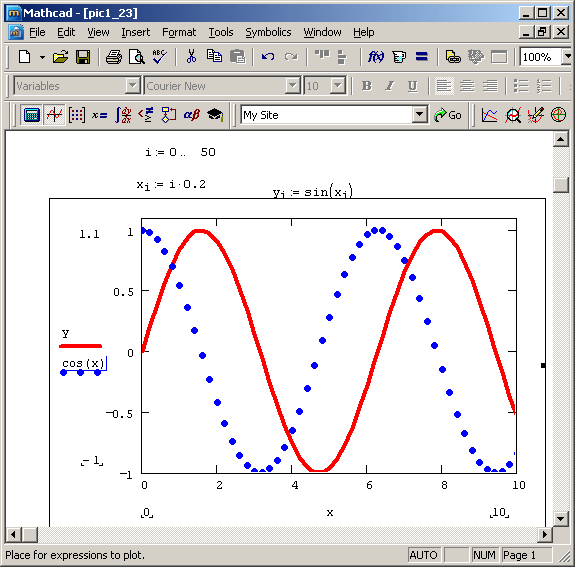
Рис. 2.1. Построение нескольких зависимостей на одном графике
3. В результате появится местозаполнитель, в который нужно ввести выражение для второй кривой.
4. Щелкните в любом месте вне этого выражения. После этого вторая кривая будет отображена на графике (рис. 2.1)
Описанным способом будет создано несколько зависимостей, относящихся к одному аргументу. Чтобы на одном графике отложить функции разного аргумента, нужно ввести имена этих аргументов через запятую возле оси Х (рис. 2.1).
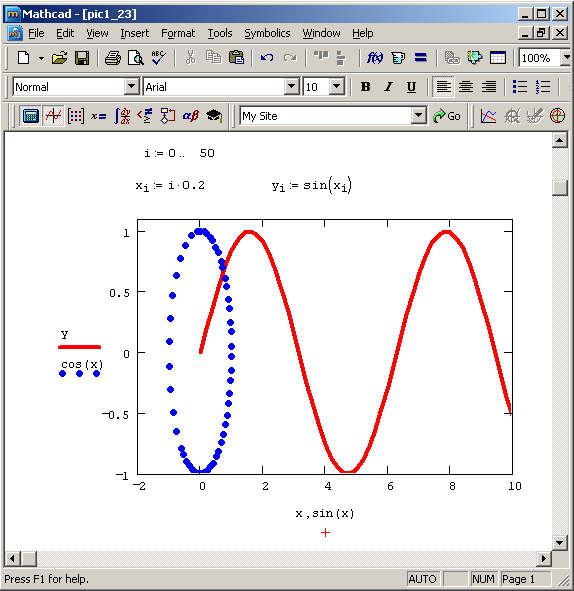
Рис. 2.1. Построение нескольких зависимостей от разного аргумента
Контрольные вопросы:
Для чего предназначена прикладная программа MathCAD?
Как построить несколько графиков в одной области построения?
Лабораторная работа №4
